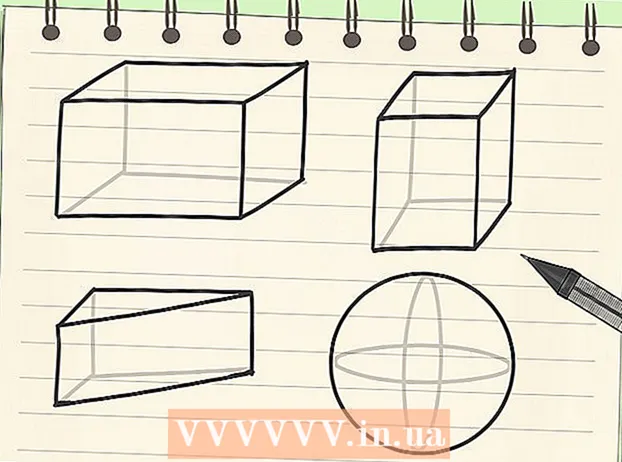Auteur:
Florence Bailey
Denlaod Vun Der Kreatioun:
28 Mäerz 2021
Update Datum:
1 Juli 2024
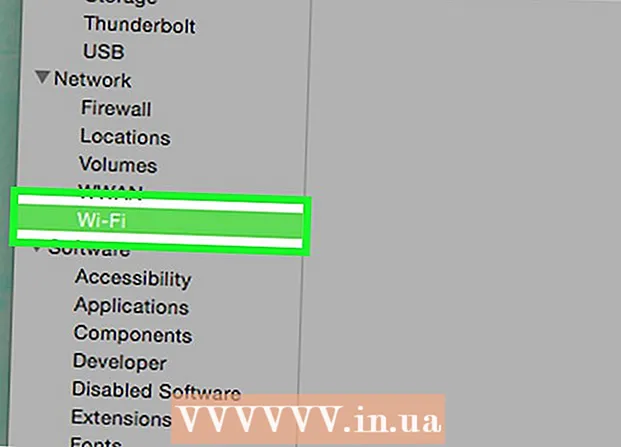
Inhalt
- Schrëtt
- Method 1 vu 4: Bestëmmung vun Ärem Laptopmodell
- Method 2 vu 4: Detektéiert op Windows 7 a fréier
- Method 3 vun 4: Detektéiert op Windows 8 a spéider
- Method 4 vun 4: Identifizéiert op engem Mac mat OSX Yosemite
- Tipps
- Warnungen
Déi meescht Laptops, déi an de leschte fënnef Joer verëffentlecht goufen, hunn en agebaute Wi-Fi Adapter. Wann Dir en eelere Modell hutt oder just alles selwer wëllt sécher sinn, da sinn nëmmen e puer Mausklicken genuch fir Iech erauszefannen ob Äre Laptop e WiFi Adapter huet oder net.
Schrëtt
Method 1 vu 4: Bestëmmung vun Ärem Laptopmodell
 1 Kuckt um Réck vum Laptop a fannt d'Modellnummer. D'Modellnummer muss op der Récksäit vum Laptop gedréckt ginn, besteet aus Zuelen a Buschtawen. Schreift et op e Pabeier.
1 Kuckt um Réck vum Laptop a fannt d'Modellnummer. D'Modellnummer muss op der Récksäit vum Laptop gedréckt ginn, besteet aus Zuelen a Buschtawen. Schreift et op e Pabeier. - Wann d'Modellnummer net um Réck vum Laptop ass, kontrolléiert d'Batteriekoffer. Et kann op der bannen gedréckt sinn.
 2 Sich um Internet fir de Modell. Gitt Är Modelnummer an eng Sichmotor an Dir fannt d'Spezifikatioune fir Äre Laptop einfach. Vun den empfaangen Informatioun kënnt Dir erausfannen ob e Wi-Fi Adapter am Laptop installéiert ass.
2 Sich um Internet fir de Modell. Gitt Är Modelnummer an eng Sichmotor an Dir fannt d'Spezifikatioune fir Äre Laptop einfach. Vun den empfaangen Informatioun kënnt Dir erausfannen ob e Wi-Fi Adapter am Laptop installéiert ass. - Wann Äre Laptop all Ännerunge gemaach huet oder als Second-Hand kaaft gouf zënter datt se hiergestallt gouf, wëllt Dir vläicht eng aner Method benotzen.
Method 2 vu 4: Detektéiert op Windows 7 a fréier
 1 Öffnen "Control Panel" aus dem "Start" Menü. De Startmenü ass an der ieweschter lénkser Eck vum Computerbildschierm. Klickt op de "Start" Knäppchen fir de Menü opzemaachen an dann d'Kontrollpanel opzemaachen.
1 Öffnen "Control Panel" aus dem "Start" Menü. De Startmenü ass an der ieweschter lénkser Eck vum Computerbildschierm. Klickt op de "Start" Knäppchen fir de Menü opzemaachen an dann d'Kontrollpanel opzemaachen.  2 Fannt Device Manager ënner System a Sécherheet. Wann de "Kontrollpanel" opgeet, sicht no enger Ikon mat de Wierder "System a Sécherheet". Klickt op et a wielt dann "System". An der "System" Sektioun gëtt "Device Manager". Klickt op et fir opzemaachen.
2 Fannt Device Manager ënner System a Sécherheet. Wann de "Kontrollpanel" opgeet, sicht no enger Ikon mat de Wierder "System a Sécherheet". Klickt op et a wielt dann "System". An der "System" Sektioun gëtt "Device Manager". Klickt op et fir opzemaachen. - Wann Dir Device Manager opmaacht, kënnt Dir gefrot ginn en Administratorpasswuert anzeginn oder Är Entscheedung ze bestätegen.
 3 Klickt op "Network Adapter". Device Manager erlaabt Iech eng Lëscht vun der Hardware op Ärem Computer installéiert ze gesinn. Klickt op d'Netzwierkadapter Tab fir eng Lëscht vun all Bluetooth, Ethernet oder Wi-Fi Adapter ze fannen.
3 Klickt op "Network Adapter". Device Manager erlaabt Iech eng Lëscht vun der Hardware op Ärem Computer installéiert ze gesinn. Klickt op d'Netzwierkadapter Tab fir eng Lëscht vun all Bluetooth, Ethernet oder Wi-Fi Adapter ze fannen.  4 Fannt e WiFi Adapter. Et gëtt keen eenzegen eenzegen Numm fir WiFi Adapter, also musst Dir duerch d'Lëscht goen no engem Apparat dat d'Wierder "drahtlos", "802.11" oder "WiFi" am Numm enthält.
4 Fannt e WiFi Adapter. Et gëtt keen eenzegen eenzegen Numm fir WiFi Adapter, also musst Dir duerch d'Lëscht goen no engem Apparat dat d'Wierder "drahtlos", "802.11" oder "WiFi" am Numm enthält. - Wann den Numm vun den Apparater d'Wierder "drahtlos" oder "WiFi" net enthält, hutt Dir kee Wireless -Adapter.
Method 3 vun 4: Detektéiert op Windows 8 a spéider
 1 Öffnen de Menü an der oberer rechter Ecke vum Écran. Beweegt Äre Mauszeiger an déi iewescht riets Eck vum Écran a rutscht se vun uewe no ënnen. E Säitmenü erschéngt virun Iech.
1 Öffnen de Menü an der oberer rechter Ecke vum Écran. Beweegt Äre Mauszeiger an déi iewescht riets Eck vum Écran a rutscht se vun uewe no ënnen. E Säitmenü erschéngt virun Iech.  2 Open Optiounen. D'Sektioun "Optiounen" wäert um Enn vum Menü sinn. Klickt op et fir opzemaachen.
2 Open Optiounen. D'Sektioun "Optiounen" wäert um Enn vum Menü sinn. Klickt op et fir opzemaachen.  3 Kuckt déi éischt Ikon vun de sechs déi erschéngt. Wann Dir op den Optiounen Knäppchen klickt, weist de Säitemenu fënnef interaktiv Tabs, mat sechs Symboler ënner hinnen. Déi éischt vun de sechs Symboler wäert ausgesinn wéi fënnef Baren, arrangéiert vu klengste bis gréisst. Wann dës Ikon präsent ass, dann huet Äre Laptop e Wi-Fi Adapter.
3 Kuckt déi éischt Ikon vun de sechs déi erschéngt. Wann Dir op den Optiounen Knäppchen klickt, weist de Säitemenu fënnef interaktiv Tabs, mat sechs Symboler ënner hinnen. Déi éischt vun de sechs Symboler wäert ausgesinn wéi fënnef Baren, arrangéiert vu klengste bis gréisst. Wann dës Ikon präsent ass, dann huet Äre Laptop e Wi-Fi Adapter.
Method 4 vun 4: Identifizéiert op engem Mac mat OSX Yosemite
 1 Open Iwwer Dëse Mac. Hover iwwer den Apple Logo an der ieweschter lénkser Ecke vum Écran. Klickt op et fir den Dropdown-Menü opzemaachen, a wielt dann Iwwer dëse Mac.
1 Open Iwwer Dëse Mac. Hover iwwer den Apple Logo an der ieweschter lénkser Ecke vum Écran. Klickt op et fir den Dropdown-Menü opzemaachen, a wielt dann Iwwer dëse Mac.  2 Klickt op "Systembericht". Et gi verschidde Tabs uewen an der About This Mac Fënster. Bleift um Iwwerbléck Tab. Fannt de Knäppchen deen "Systembericht" seet a klickt op.
2 Klickt op "Systembericht". Et gi verschidde Tabs uewen an der About This Mac Fënster. Bleift um Iwwerbléck Tab. Fannt de Knäppchen deen "Systembericht" seet a klickt op.  3 Klickt op d'Netzwierk Tab fir de WiFi Resumé ze gesinn. Scrollt duerch d'Lëscht an der lénkser Fënster bis Dir d'Netzwierk Tab fannt, dann erweidert se. Klickt op "Wi-Fi".
3 Klickt op d'Netzwierk Tab fir de WiFi Resumé ze gesinn. Scrollt duerch d'Lëscht an der lénkser Fënster bis Dir d'Netzwierk Tab fannt, dann erweidert se. Klickt op "Wi-Fi".  4 Informatioun iwwer den Adapter ass an der Rubrik "Interfaces". Wann Dir e Wi-Fi Adapter hutt, erschéngt et hei. An der "Type" Sektioun gëtt den Numm vun Ärem Adapter presentéiert, zum Beispill, "AirPort Extreme" (Dir kënnt et anescht nennen).
4 Informatioun iwwer den Adapter ass an der Rubrik "Interfaces". Wann Dir e Wi-Fi Adapter hutt, erschéngt et hei. An der "Type" Sektioun gëtt den Numm vun Ärem Adapter presentéiert, zum Beispill, "AirPort Extreme" (Dir kënnt et anescht nennen). - Wann et keen Adapter ass, dann an der oberer rechter Ecke vum Écran, nieft dem Datum, kënnt eng Fehlermeldung op - "Wi -Fi: Apparat net installéiert."
Tipps
- An der Device Manager Fënster kënnt Dir all d'Hardware gesinn, déi op Ärem Computer installéiert ass.
Warnungen
- Den Apparat net läschen ausser Dir wësst wat Dir maacht. Den Apparat funktionnéiert net wann et keng entspriechend Dateien um Computer sinn.